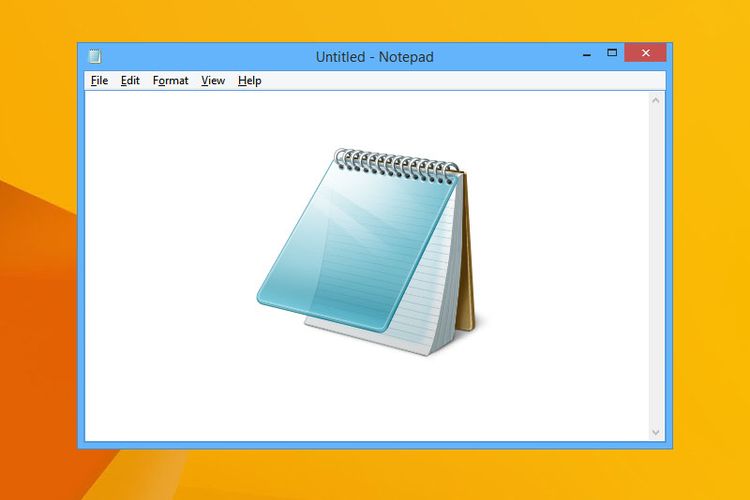NESABAMEDIA.COM – Apakah Anda termasuk orang yang suka menuliskan sesuatu? Jika iya, maka Anda pasti sudah familiar dengan fitur Notepad pada lingkungan Windows. Karena fitur Notepad ini merupakan fitur paling umum dan sudah tersedia sejak lama di lingkungan sistem operasi Windows.
Notepad juga dikenal sebagai aplikasi editor teks. Dimana pada aplikasi ini Anda dapat mengedit sebuah file teks yang ada di komputer Windows. Anda dapat menuliskan sesuatu pada aplikasi ini. Sehingga aplikasi ini dapat Anda gunakan sebagai aplikasi catatan apabila Anda memerlukannya.
Apabila Anda merupakan seseorang yang senang membuat aplikasi sederhana menggunakan bahasa pemrograman, Anda dapat memanfaatkan Notepad sebagai teks editor untuk merancang bahasa pemrograman.
Namun, Notepad memiliki sedikit fitur untuk bisa melakukan itu. Anda dapat menggunakan aplikasi lainnya apabila ingin membuat teks bahasa pemrograman.
Cara Membuka Notepad Di Windows 11
Walaupun Notepad termasuk kedalam golongan teks editor, aplikasi ini tidak sekompleks aplikasi Microsoft Word. Anda hanya bisa membuat teks sederhana melalui Notepad. Berbeda dengan Microsoft Word, Anda dapat mengatur tulisan baik itu font, ukuran teks, bullet point dan lain sebagainya.
Oleh karena itu, aplikasi ini hanya cocok untuk Anda gunakan untuk membuat teks sederhana seperti catatan. Walaupun dengan keterbatasan seperti itu, tidak membuat aplikasi ini dilupakan oleh para pengguna Windows. Karena aplikasi ini selalu digunakan oleh para pengguna pada saat membutuhkannya. Berikut cara membuka notepad di Windows 11.
1. Melalui Fitur Run
Run merupakan sebuah fitur yang memungkinkan kita untuk mengeksekusi tools yang ada di komputer Windows. Dengan fitur ini, kita dapat membuka aplikasi Notepad dengan mudah.
1. Untuk memunculkan fitur Run, Anda harus mengklik tombol Windows + R melalui keyboard komputer Anda. Setelah fitur Run muncul, silakan mengetikkan perintah notepad. Dan klik tombol OK.
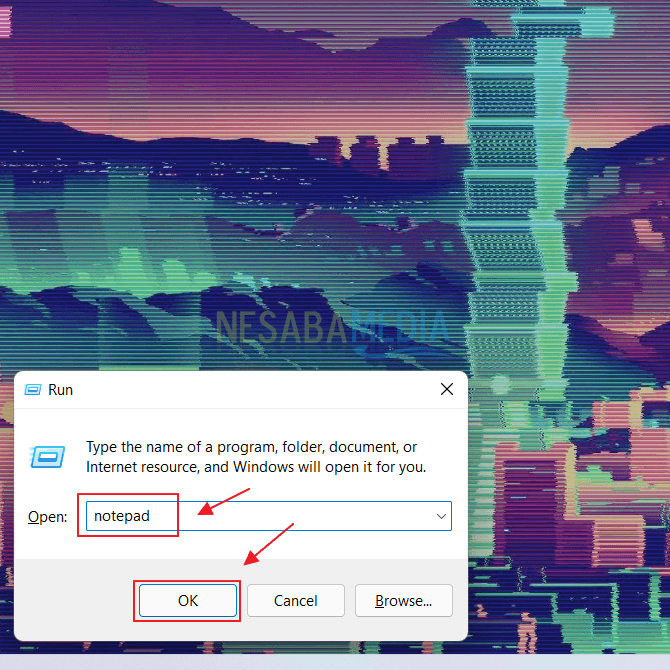
2. Nah maka tidak berapa lama akan muncul fitur Notepad seperti pada gambar dibawah ini. Sekarang Anda dapat menggunakannya untuk mengetikkan sesuatu didalamnya.
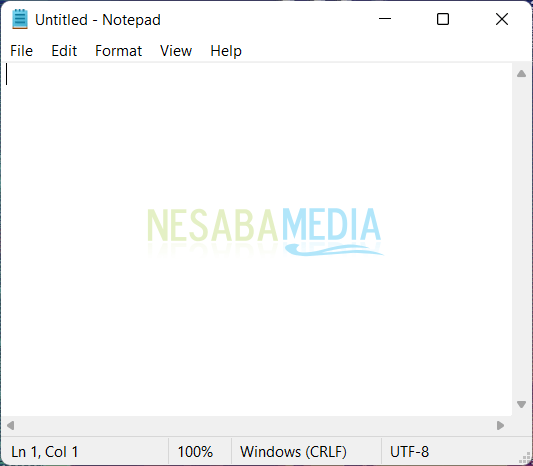
2. Melalui Command Prompt
Command Prompt atau biasa disebut dengan CMD adalah salah satu fitur yang ada di komputer Windows. Dengan fitur ini, Anda dapat menerjemahkan barisan perintah di lingkungan Windows. Oleh karena itu, Anda juga dapat menampilkan notepad pada aplikasi command prompt ini.
1. Sebelum menampilkan Notepad menggunakan Command Prompt, Anda harus memunculkan fitur Run terlebih dahulu. Caranya yaitu dengan mengklik tombol Windows + R pada keyboard. Setelah itu ketikkan perintah CMD dan klik tombol OK.
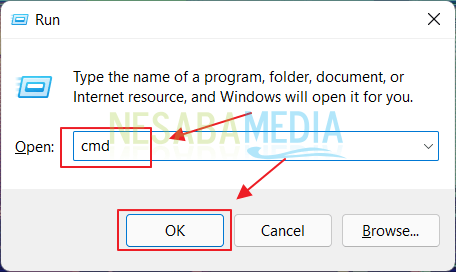
2. Ketikkan perintah Notepad pada Command Prompt. Dan klik tombol Enter yang ada di keyboard Anda.
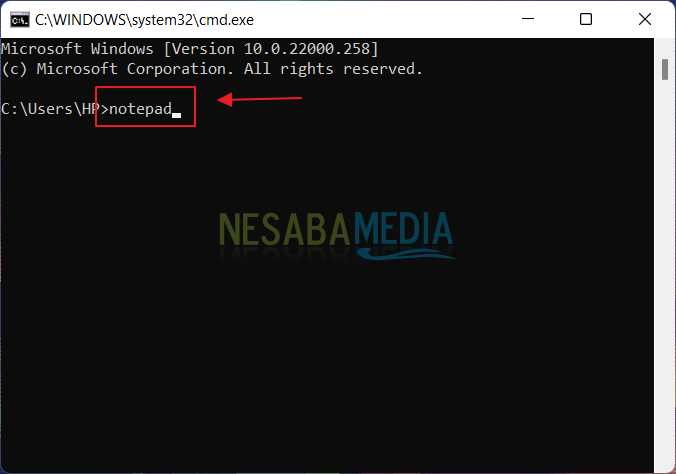
3. Maka tidak berapa lama, aplikasi Notepad akan muncul seperti pada gambar dibawah ini. Anda dapat menggunakannya sebagai catatan pada saat menghadiri meeting, presentasi maupun seminar.
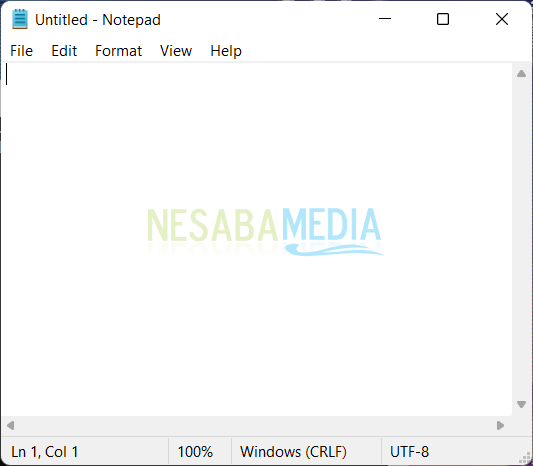
3. Melalui This PC
This PC merupakan direktori yang ada di file explorer Windows. Biasanya didalam direktori tersebut terdapat berbagai macam file yang tersimpan di komputer Anda. Tidak hanya itu, Anda juga dapat menampilkan Notepad melalui direktori This PC. Berikut langkah-langkahnya.
1. Bukalah file explorer di komputer Anda. Lalu masuk ke Windows (C:).
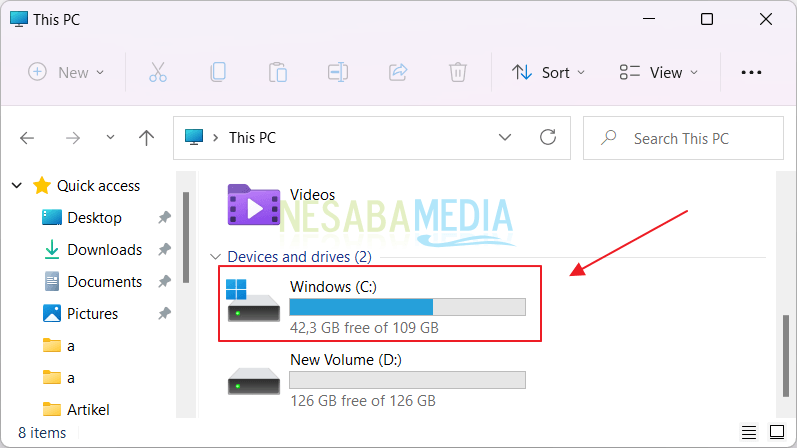
2. Setelah itu masuklah ke folder Windows.
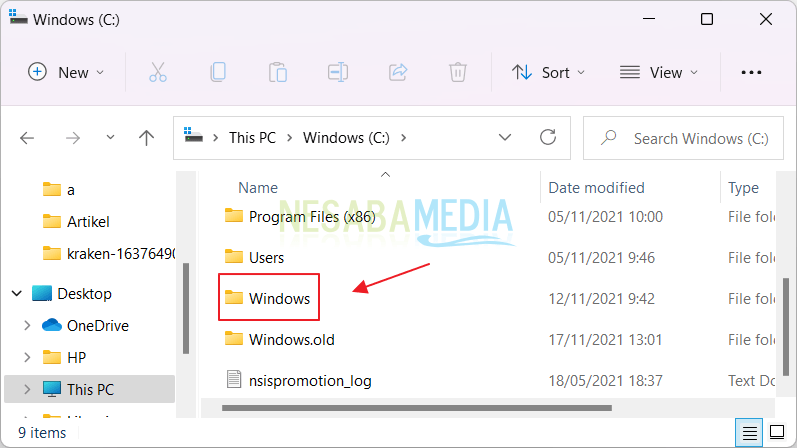
3. Lalu masuk ke folder System32.
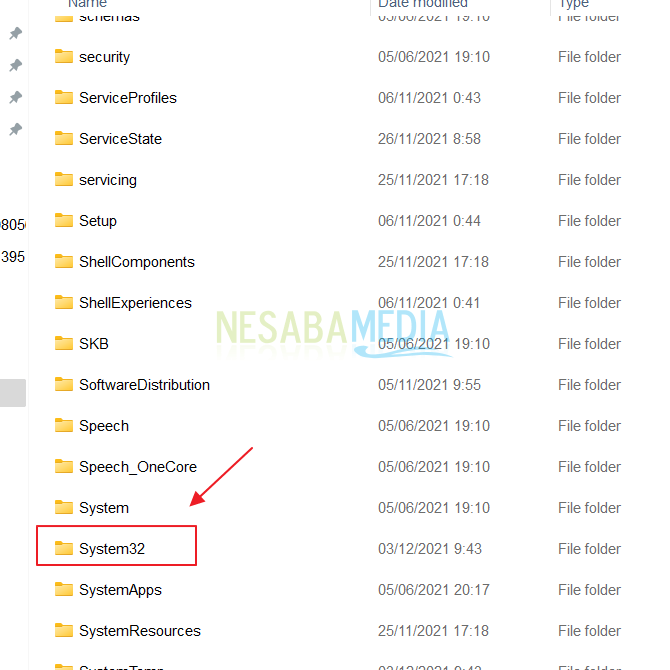
4. Kemudian klik dua kali pada Notepad.
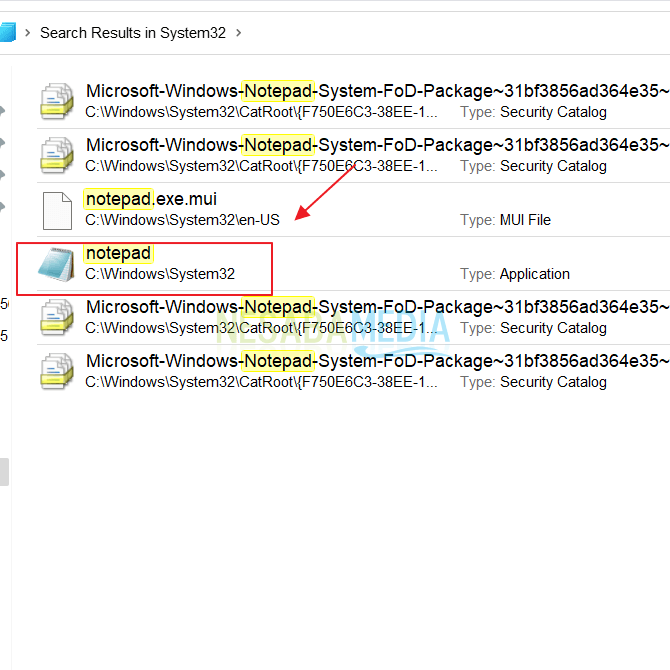
5. Aplikasi notepad pun muncul dalam beberapa saat. Sekarang Anda dapat menggunakannya sesuai dengan kebutuhan Anda seperti membuat barisan perintah menggunakan bahasa pemrograman atau menjadikannya sebuah tempat untuk membuat catatan.
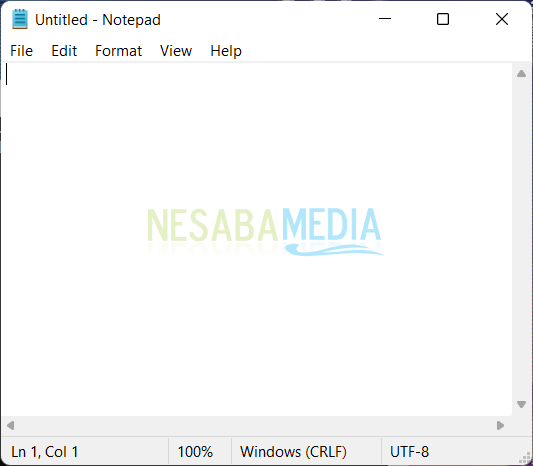
Demikianlah 3 cara menampilkan notepad di Windows 11. Semoga artikel ini dapat bermanfaat untuk Anda dan bisa menjadi solusi untuk Anda.
Editor: Muchammad Zakaria
Download berbagai jenis aplikasi terbaru, mulai dari aplikasi windows, android, driver dan sistem operasi secara gratis hanya di Nesabamedia.com:

Hanya seseorang yang suka menulis dan tertarik di bidang Teknologi. Dan orang yang selalu percaya akan kata-kata ‘Usaha tidak akan mengkhianati Hasil’.